SPSS
обработка статистической информации
 |
 |
 |
23.1.1 Простая столбчатая диаграмма: отображение частот
Один из вопросов цитируемого исследования звучал так: В какое время суток Вы предпочитаете работать за компьютером? "Частотные показатели" ответов на отдельные категории этого вопроса должны быть представлены в графическом виде.
-
Откройте файл pcalltag.sav.
-
Выберите в меню Graphs (Графики) Interactive (Интерактивно) Ваг... (Столбчатые)
Откроется диалоговое окно Create Bar Chart (Создание столбчатой диаграммы).
Это диалоговое окно имеет строение, типичное для диалогов построения интерактивных графиков. Оно разбито на пять регистрационных карт, первая из которых Assign Variables (Присвоить переменные) открывается сразу после открытия окна. Эта карта состоит из списка переменных, пяти полей для ввода переменных, двух кнопок с символами в верхней части регистрационной карты, соответствующих двум возможностям построения диаграммы и трёх выключателей.
В зависимости от установок, активированных на данный момент времени, переменные в списке могут быть отсортированы в алфавитном порядке или по типу переменных. Если Вы хотите изменить этот порядок, щёлкните правой кнопкой мыши на одной из переменных и в появившемся меню выберите желаемый тип сортировки.
В этом же меню Вы можете указать, должны ли переменные в исходном списке быть представлены при помощи своих имён или при помощи меток. Так как метки переменных ввиду своей большой длины, как правило, не могут быть полностью отображены в списке переменных, мы рекомендуем, оставить представление переменных в виде их имён.
Переменные, находящиеся в списке переменных, можно разделить на два типа: категориальные и метрические. Эти два типа переменных идентифицируются при помощи двух разных символов, устанавливаемых в начале имени. Категориальными переменными являются переменные, относящиеся к номинальной или порядковой шкале. После активирования необходимой переменной и щелчка правой кнопкой мыши может быть изменён и её тип.
В данном примере категориальными являются переменные: arbeit (облегчение рабочих процессов), besitz (обладание компьютером), fachgr (группы специальностей), freund (трудность завязывания знакомств), gcsclil (пол), internet (использование Интернета), pczeit (время суток, когда используется компьютер) и uebstaat (пусть компьютерными технологиями занимается государство). К метрическим переменным относятся: compstd (количество часов за компьютером в неделю), interstd (количество часов в Интернете в неделю) и semester (количество семестров). К ним добавляются ещё и системные переменные Scount (частота), Spct (процент) и Scase (наблюдение), которые используются для построения столбчатых диаграмм с абсолютными частотами, процентными показателями или диаграмм для отдельных наблюдений соответственно.
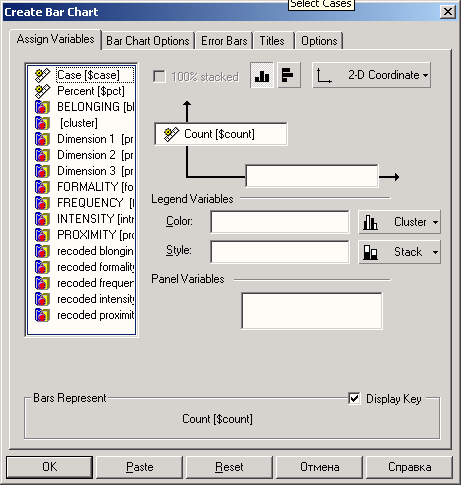
Рис. 23.1: Диалоговое окно Create Bar Chart (Создание столбчатой диаграммы)
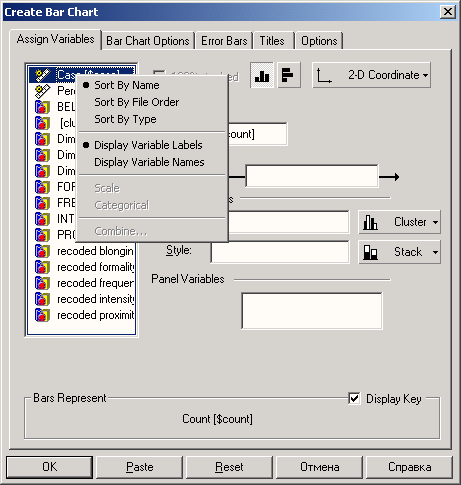
Рис. 23.2: Меню диалогового окна Create Bar Chart (Создание столбчатой диаграммы)
Первые два из пяти имеющихся полей расположены в виде схематичной х-у-системы координат, причём в поле оси у сразу по умолчанию внесена системная переменная Scount (частота). Это означает, что если Вы оставите эту предварительную установку, то будет построена столбчатая диаграмма, отображающая абсолютные частоты. Обрабатываемая переменная должна быть помещена в поле оси х.
Во всех диалоговых окнах, рассмотренных нами ранее, для перемещения переменной из поля исходных переменных в какое-либо поле тестируемых переменных необходимо было выделить её щелчком мыши и воспользоваться кнопкой со стрелкой, указывающей направление перемещения. В диалоговых окнах для построения интерактивных графиков перенос переменной осуществляется при помощи техники перетаскивания. Если вы расположите указатель мыши над одной из переменных, он примет вид руки. Теперь удерживая нажатой кнопку мыши, перенесите эту переменную в необходимое поле.
-
Переместите таким образом в поле оси х переменную pczeit (время суток).
-
Подтвердите нажатием ОК. В результате этих действий будет построена простая столбчатая диаграмма с абсолютными частотами переменной время суток.
Подсказка Bars show counts (Столбцы указывают на частоты) кажется мешающей и даже лишней.
-
Вы можете запретить вывод подсказок, если деактивируете опцию Display Key (Показать подсказку), предоставляемую в регистрационной карте Assign Variables (Присвоить переменные) в группе Bars Represent (Значения столбцов). Тогда диаграмма будет выглядеть так. как на рисунке 23.4.
Во всех последующих примерах этой главы отображение подсказок будет деактивировано, без каких-либо дополнительных предупреждений. Построенная нами столбчатая диаграмма является диаграммой вертикального типа. Этот тип диаграмм устанавливается по умолчанию и считается традиционным.
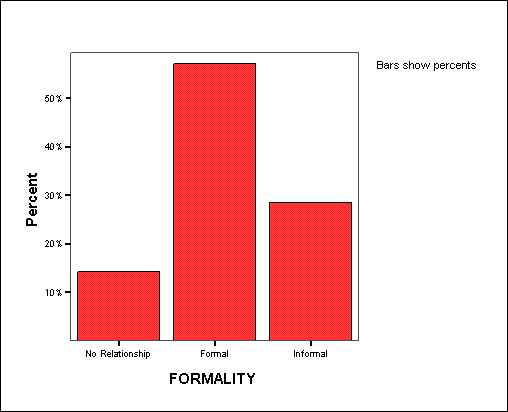
Рис. 23.3: Престал столбчатая диаграмма с абсолютными частотами
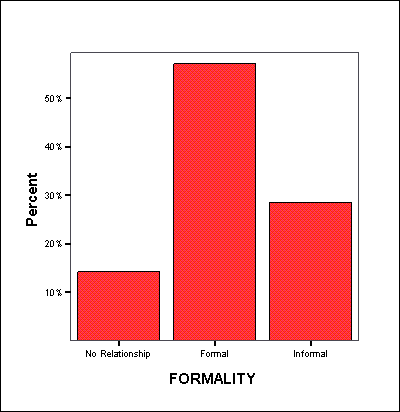
Рис. 23.4: Простая столбчатая диаграмма с отключенной подсказкой
-
Если Вы желаете построить горизонтальную столбчатую диаграмму, воспользуйтесь кнопкой с соответствующим символом; эта кнопка находится в верхней части регистрационной карты.
Теперь вместо абсолютных частот отобразим на графике процентные показатели.
Для этого перетащите в поле оси у системную переменную $pct (процент) и вновь активируйте вывод вертикальной столбчатой диаграммы.
После рассмотрения представления абсолютных частот и процентных показателей при помощи простой столбчатой диаграммы, необходимо обратить внимание на то, как могут быть отображены средние значения, к примеру, медианы или другие показатели одной переменной в зависимости от другой, категориальной переменной.
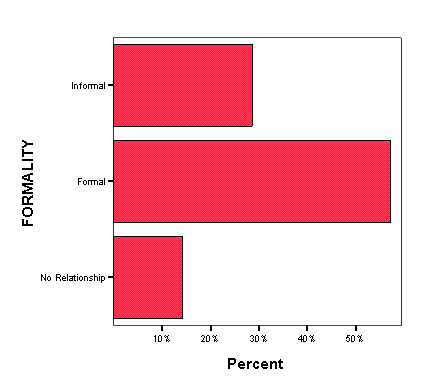
Рис. 23.5: Горизонтальная, простая столбчатая диаграмма
 |
 |
 |
Новости
Информация
Улица Новомосковская 36
500003 Екатеринбург
E-mail: inform@